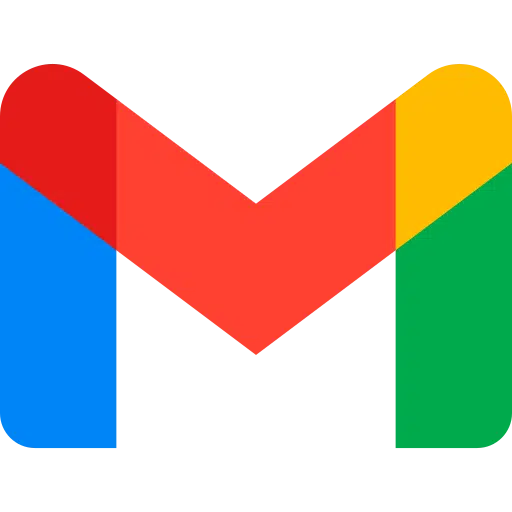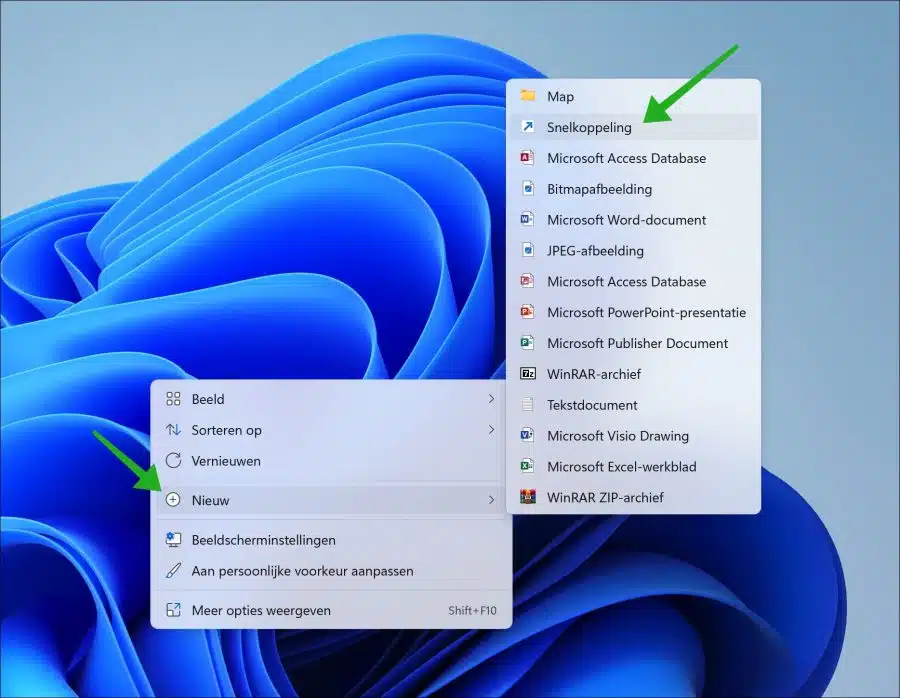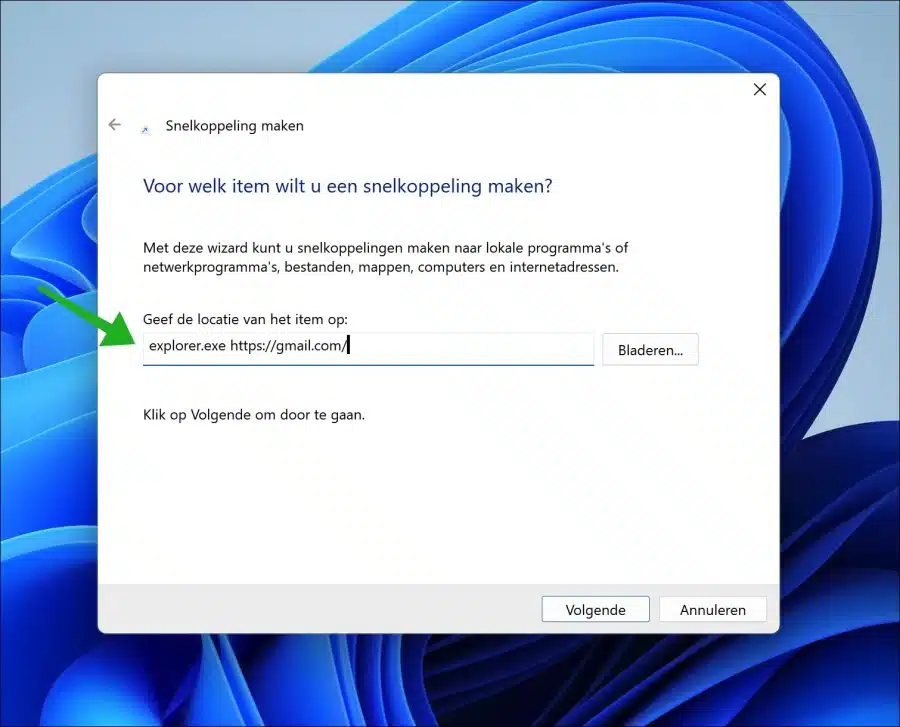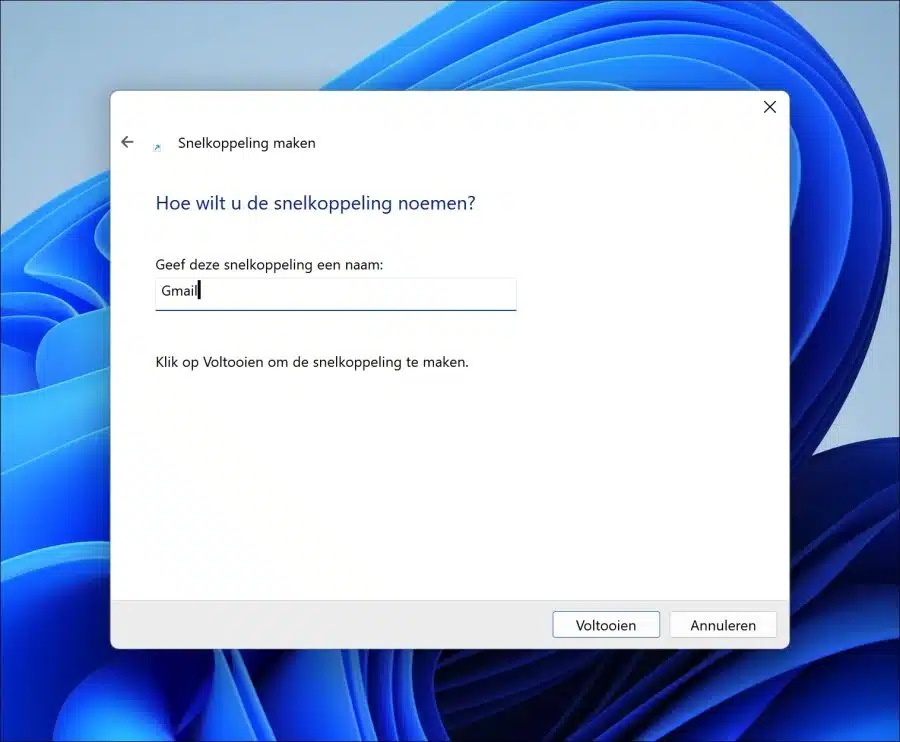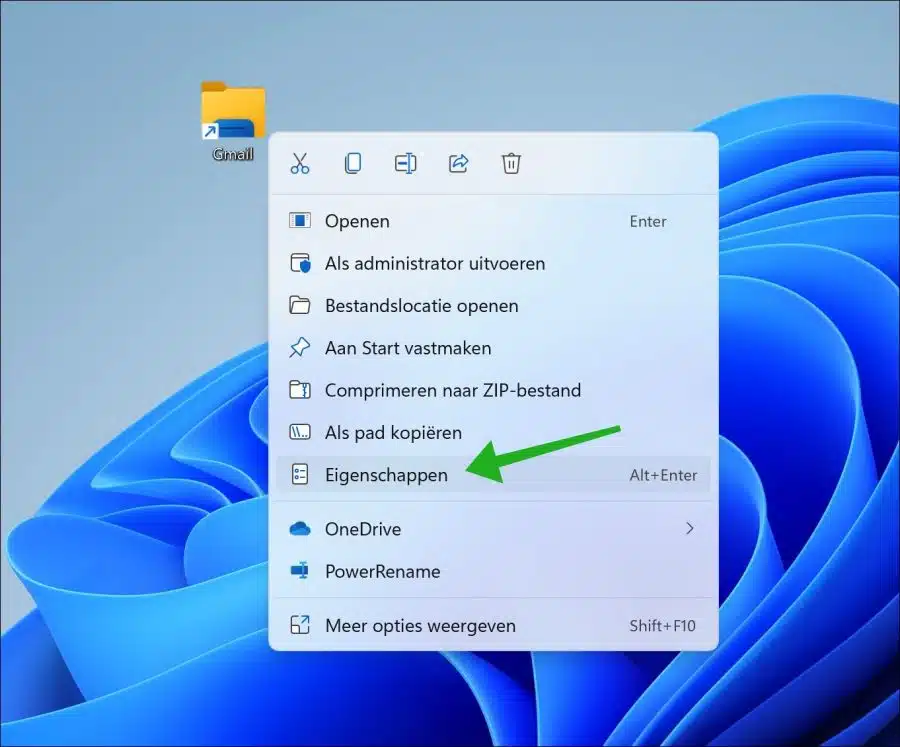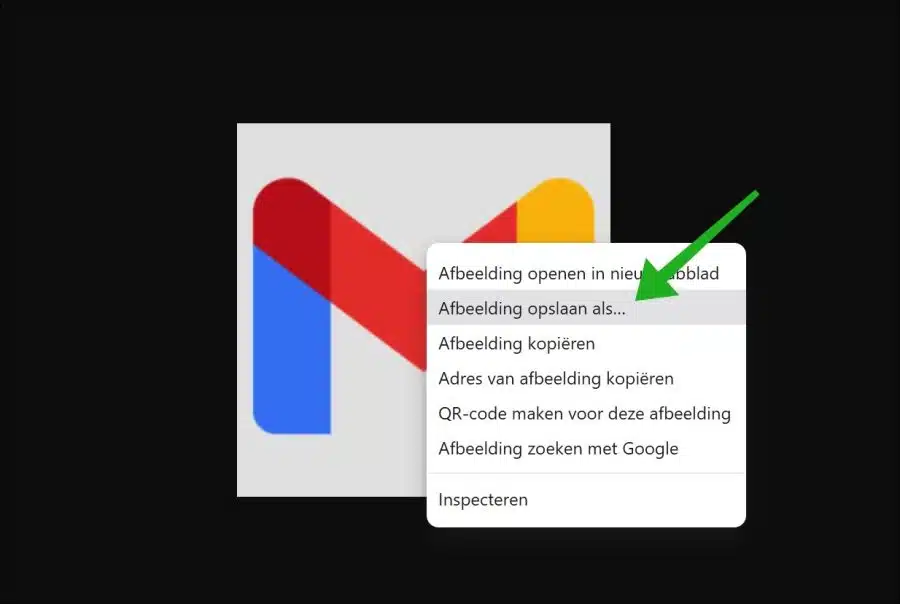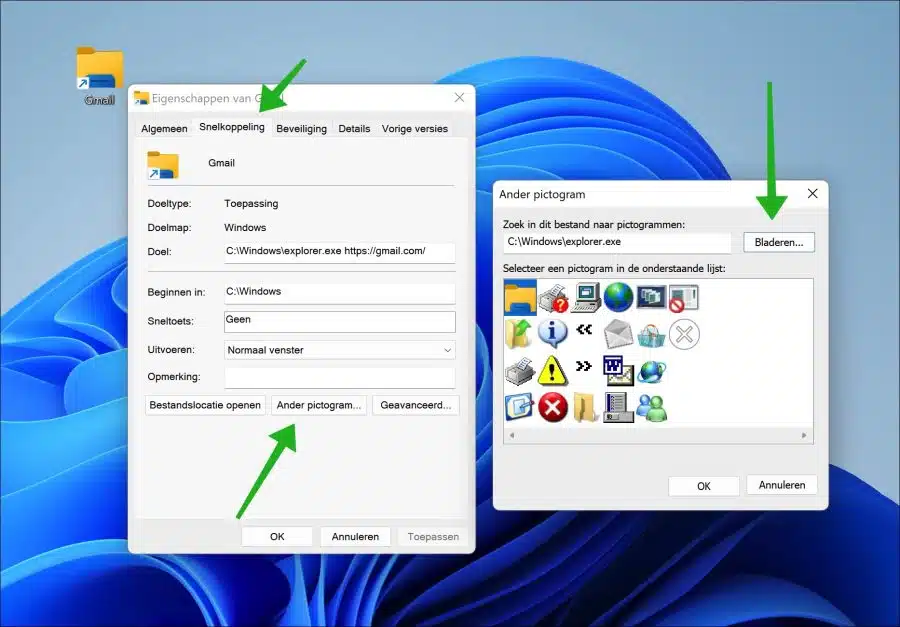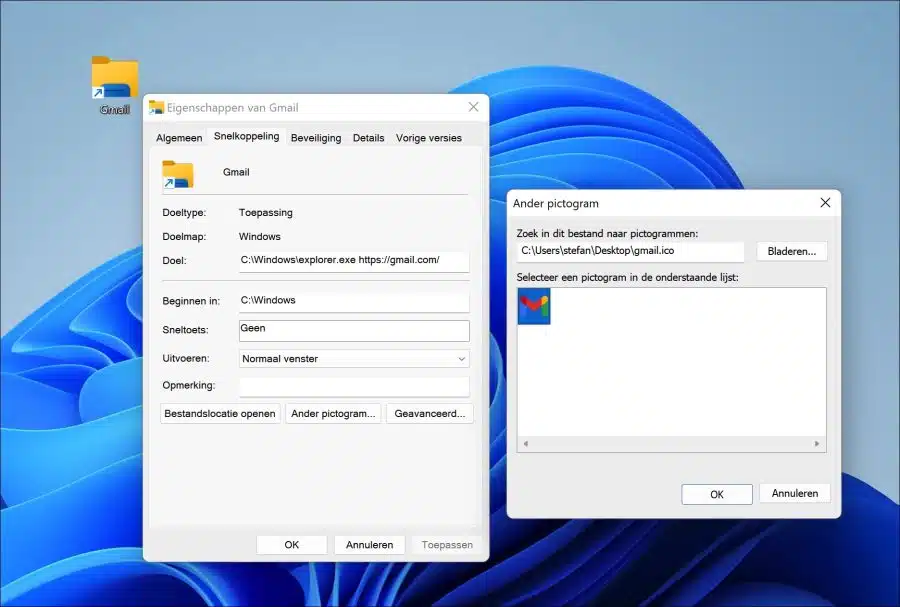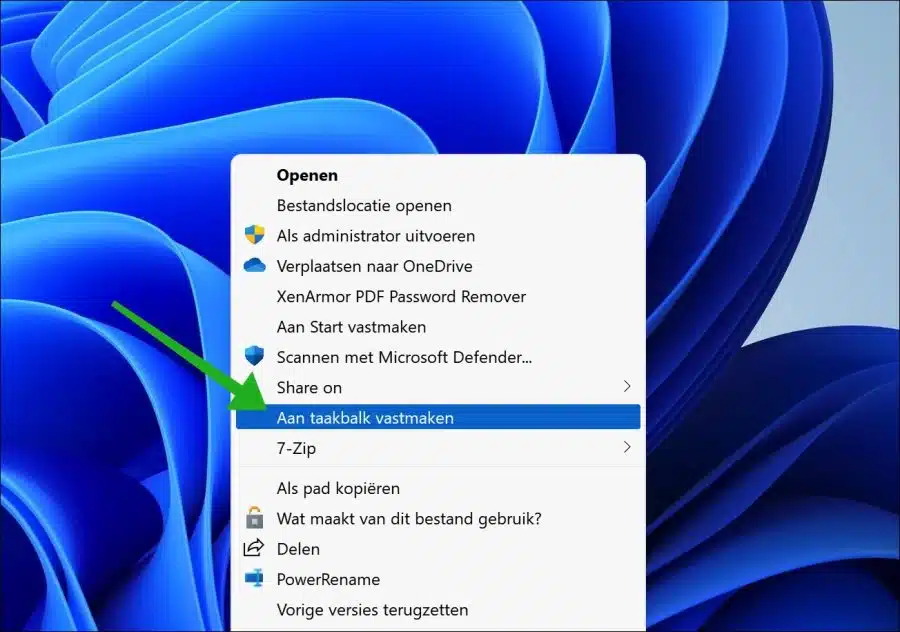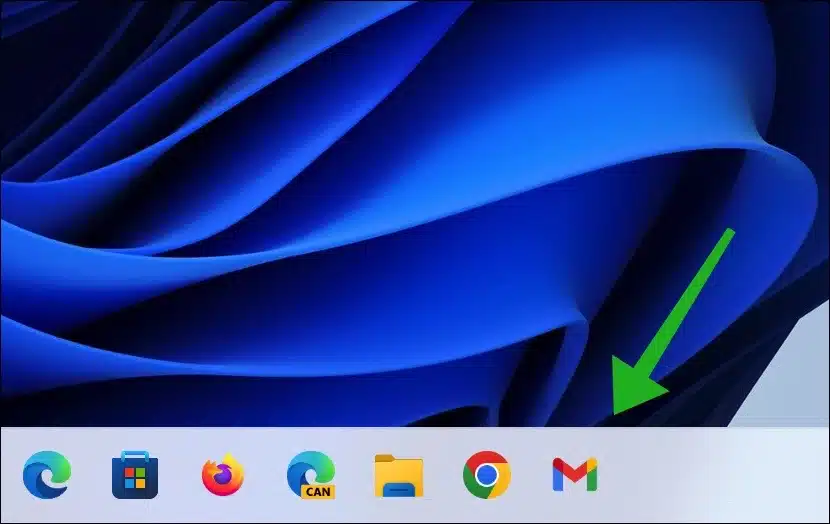Às vezes procuramos comodidade. Fixar o Gmail na barra de tarefas é uma questão de conveniência. Possibilita abrir o Gmail com um único clique no navegador.
Há, pelo que eu sei no momento nenhum aplicativo Gmail para Windows 11 ou 10. Existem vários clientes de e-mail que oferecem suporte ao Gmail, mas nenhum aplicativo que oferece acesso apenas ao Gmail. Portanto, temos que nos contentar principalmente com a versão web do Gmail.
Fixe o Gmail na barra de tarefas do Windows 11 ou 10
Se quisermos fixar o Gmail na barra de tarefas, criaremos um atalho que abre o Gmail no seu navegador padrão. É assim que funciona.
Clique com o botão direito no espaço livre da área de trabalho. No menu, clique em “Novo” e depois em “Atalho”.
No campo “Especificar a localização do item”, coloque a linha abaixo:
explorer.exe https://gmail.com/
Clique em próximo para continuar.
Digite um nome reconhecível para o atalho, por exemplo “Gmail” e clique em “concluir”.
Você criou um atalho, mas o ícone ainda não é reconhecível como “Gmail”. Nós estamos indo agora alterar ícone. Clique com o botão direito no atalho que você criou e clique em “propriedades” no menu.
Clique na guia “Atalho” e depois no botão “Outro ícone” na parte inferior. Baixe o ícone do Gmail agora para o seu computador.
Para definir um ícone, clique no botão “Navegar”.
Agora selecione o ícone do Gmail recém-baixado e clique em “OK”.
Agora clique com o botão direito no atalho novamente. No Windows 11, clique primeiro em “mostrar mais opções” e depois em “fixar na barra de tarefas”. No Windows 10, clique diretamente em “fixar na barra de tarefas”.
Agora você criou com sucesso um atalho do Gmail na barra de tarefas.
Clicar nele abrirá o navegador que abrirá diretamente o Gmail. Espero que isso tenha ajudado você. Obrigado por ler!
Leia também: